本帖最后由 farmers 于 2024-3-16 17:43 编辑
先上效果图 目前2个摄像头 日常10多毫秒的识别速度 CPU基本不怎占用
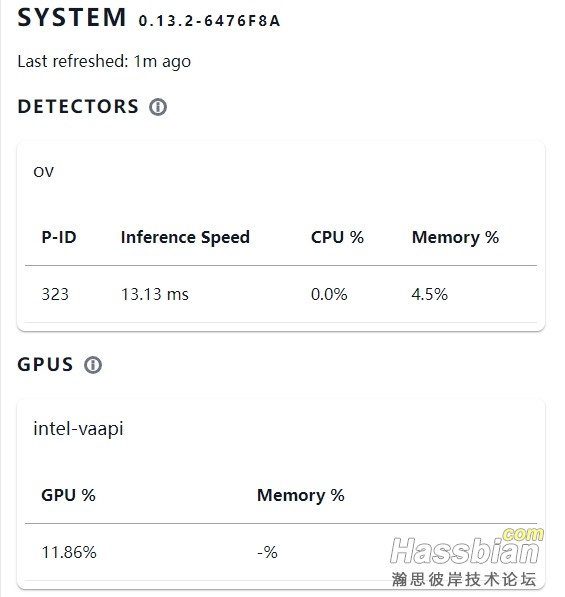
黑群晖的安装教程我就不多说了 网上有很多 使用rr引导 N100cpu的话群晖型号选择SA6400 就可以使用核显
1.由于新版frigate不再docker镜像里 所以群晖的docker搜不到了,
需要登录ssh 输入sudo -i 进入root
然后再输入 docker pull ghcr.io/blakeblackshear/frigate:stable 拉取frigate镜像到本地
2.拉取完成后 打开群晖的docker就能看到增加了一个镜像了

接着转到容器页面,点击新增,镜像选择刚才拉取的镜像,容器名称随意。
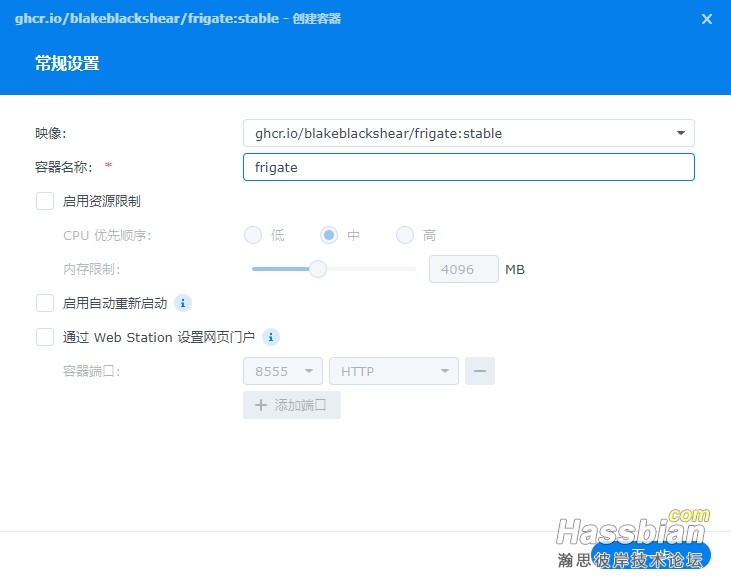
下一步,由于端口5000和群晖冲突,可以映射成别的,例如5111,接着打开群晖的文件管理,在docker目录下创建 frigate/config frigate/media 这两个文件夹
接着按下图配置填入映射的文件夹名
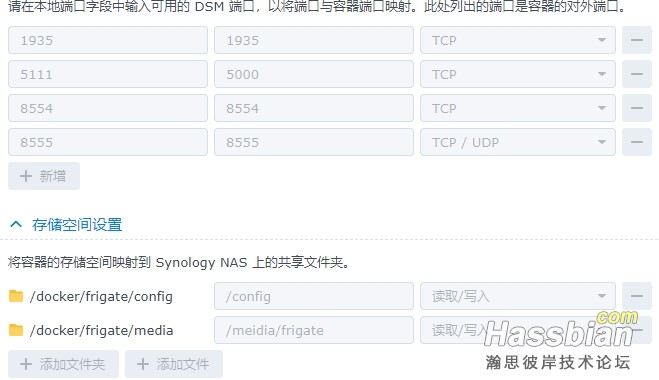
记得要勾选 使用高权限执行容器
接着在docker/frigate/config/ 目录下 新建一个 config.yml文件 打开编辑 可以参考一下我的配置 需要修改自己的 mqtt账号密码 还有摄像头rtsp地址 相机的高度宽度
mqtt:
host: 192.168.31.65
port: 1883
user:
password:
ffmpeg:
hwaccel_args: preset-vaapi
detectors:
ov:
type: openvino
device: AUTO
model:
path: /openvino-model/ssdlite_mobilenet_v2.xml
model:
width: 300
height: 300
input_tensor: nhwc
input_pixel_format: bgr
labelmap_path: /openvino-model/coco_91cl_bkgr.txt
snapshots: #运动快照开启储存保留7天
enabled: True
retain:
default: 7
cameras:
menwai:
detect:
width: 2304
height: 1296
ffmpeg:
inputs:
- path: rtsp://
roles:
- detect
motion:
threshold: 200 #增大该值将使运动检测不那么敏感,减小该值将使得运动检测更敏感。该值应介于1和255之间。
#contour_area: 50 #10-高灵敏度 30-中等灵敏度 50-低灵敏度
mask:
- 1649,88,1641,21,2268,21,2268,84
detect: #检测配置
enabled: True #启用相机检测(默认值:True)
fps: 5 #建议值为5,理想情况下,尽量减少相机上的FPS
接着保存,再启动容器即可。
HA需要添加一个集成 https://github.com/blakeblackshear/frigate 添加完后输入自己的地址就行
由于frigate没有密码保护 我们可以使用群晖的防火墙 把不需要的ip地址禁止访问该容器的端口就行
|